win10重装系统怎么做 Windows 10系统如何使用自带重装方法
更新时间:2024-09-22 12:00:15作者:xtang
在使用Windows 10系统的过程中,有时候我们可能会遇到系统运行缓慢或出现其他问题的情况,这时候重装系统往往是一个有效的解决办法,而Windows 10系统提供了自带的重装方法,让用户可以方便地进行系统重装。接下来我们将介绍如何使用Windows 10自带的重装方法来重新安装系统。
方法如下:
1.打开右下角通知栏区域的通知图标
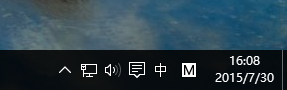
2.打开设置
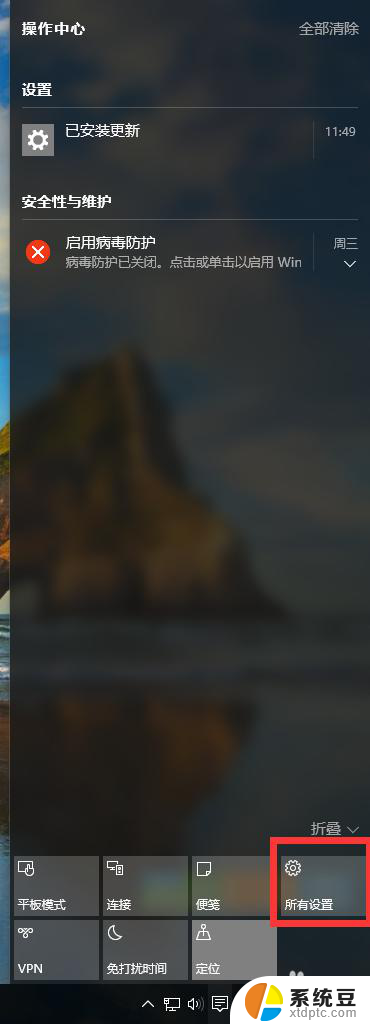
3.打开更新和安全
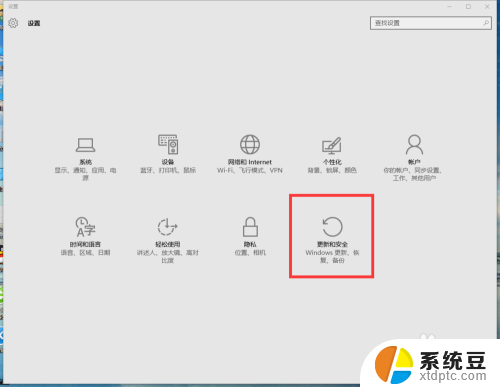
4.打开恢复
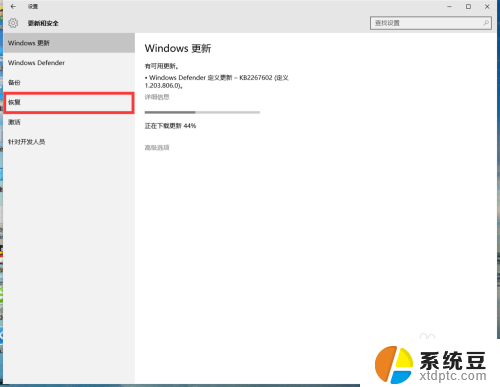
5.点击重置此电脑
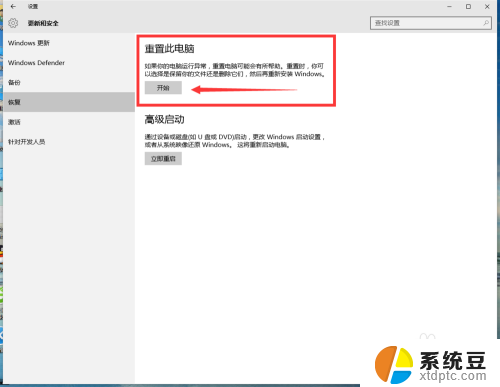
6.这里你可以选择是否保留系统文件
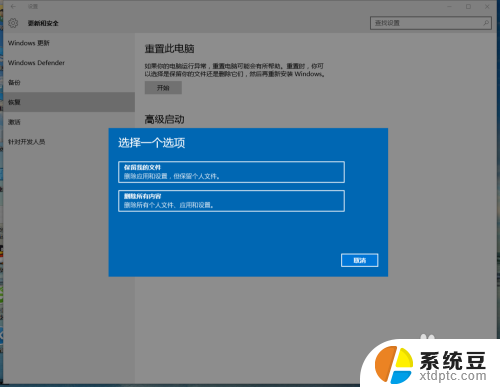
7.选择保留你可以保留现在的设置,文件,软件
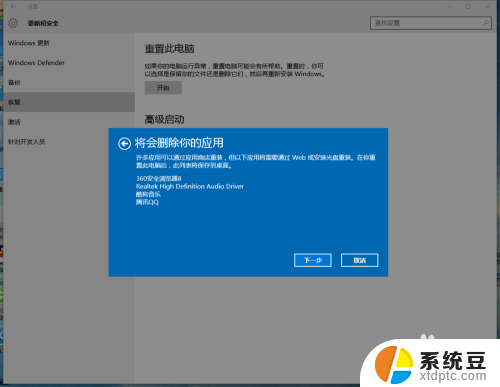
8.选择删除你可以选择删除系统盘(一般是C盘)还是删除所有盘符的文件
以上就是win10重装系统怎么做的全部内容,有需要的用户就可以根据小编的步骤进行操作了,希望能够对大家有所帮助。
win10重装系统怎么做 Windows 10系统如何使用自带重装方法相关教程
- win10怎么用自带的重装系统 win10电脑自带一键重装功能使用方法
- 怎么装重装win7系统 如何重装Win7系统
- 系统重装怎么装win7u盘 如何制作U盘重装Win7系统
- 重新装windows10系统 win10系统怎么装U盘
- 电脑系统重装系统win7 Win7系统怎么重装及步骤详解
- 怎样重装电脑系统win7系统 Win7系统怎么重装步骤详解
- 无u盘重装系统win7 没有可用U盘怎么重装Windows 7系统
- win7开机蓝屏怎么重装系统 win7电脑蓝屏重装系统步骤
- 电脑光盘怎么重装系统 光盘重装系统的注意事项
- 重装系统能对c盘进行格式化吗 如何清空c盘重新安装win10
- 怎么让电脑不能安装软件 电脑禁止安装软件设置方法
- 声卡驱动打不上怎么办 声卡驱动安装失败怎么办
- windows7旗舰版安装光盘 Win7系统安装教程图解
- windows安装过程没网络怎么 笔记本连接不上网络怎么办
- win11重装后识别不了硬盘 硬盘识别不到怎么办
- 戴尔笔记本没有声音,显示未安装音频设备 如何解决电脑提示未安装任何音频输出设备问题
系统安装教程推荐
- 1 声卡驱动打不上怎么办 声卡驱动安装失败怎么办
- 2 win11安装 0xc000000f win11开机蓝屏提示0xc000000f解决方法
- 3 win11系统设置程序 Win11设置应用轻松重装方法
- 4 win11安装怎么 关机 Win11系统电脑怎么关机
- 5 win11可运行的红警 windows11怎么下载并安装红警游戏
- 6 win11安装更新 失败 Win11 24H2 安装 9 月更新出现不支持操作错误
- 7 win11安装跳过正在检查更新 Win11安装卡在正在检查更新
- 8 win 7 安装 win10 双系统 win7/win10双系统如何安装方法步骤
- 9 win11装不上realtek声卡驱动 Win11声卡驱动无法安装的解决方案
- 10 nginx可以在windows windows系统下安装Nginx步骤